まではiSCSIの概要について説明してきましたが、今回は実際にiSCSIサーバを構築する方法を説明したいと思います。手順としては大きく分けて以下の3つとなります。
1. iSCSIイニシエーターのIQNを確認する
2. iSCSIターゲットの役割をインストールする
3. ターゲットと仮想ディスクの作成

それでは順番に説明していきます。
1. iSCSIイニシエーターのIQNを確認する
iSCSI ターゲットを設定するときにiSCSIイニシエーターのIQNが必要になりますので、まずはこれを確認します。
1. [コントロールパネル] の [iSCSIイニシエーター]をクリック
※表示方法を[小さいアイコン]にすること
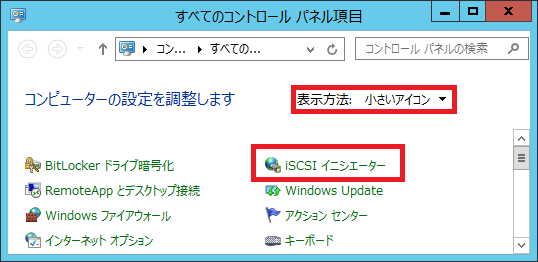
※これにより、[Microsoft iSCSI Initiator Service] が開始され、[スタートアップの種類]が手動から自動に変更されます。
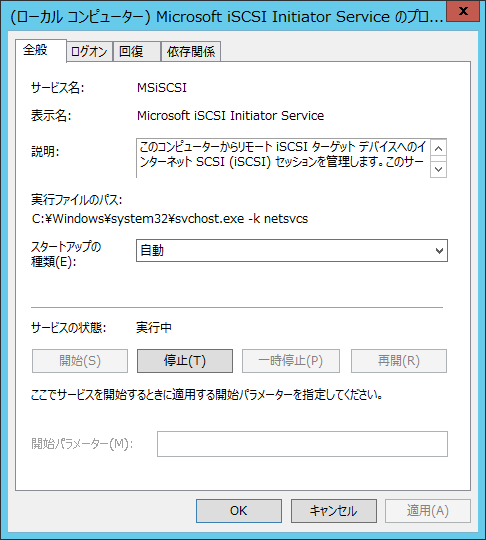
3. [iSCSIイニシエーターのプロパティ] の [構成]タブから、IQN(イニシエーター名)を確認します。※このIQNをターゲットに登録するので控えておいてください
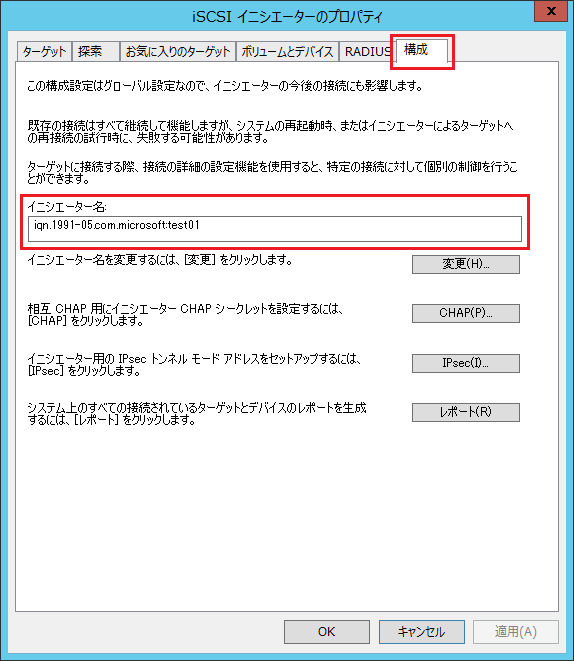
2. iSCSIターゲットの役割をインストールする
[役割と機能の追加ウィザード]より、以下の役割をインストールします。
・iSCSI ターゲット サーバ―
・iSCSI ターゲット 記憶域プロバイダー(VDS および VSS ハードウェア プロバイダー)
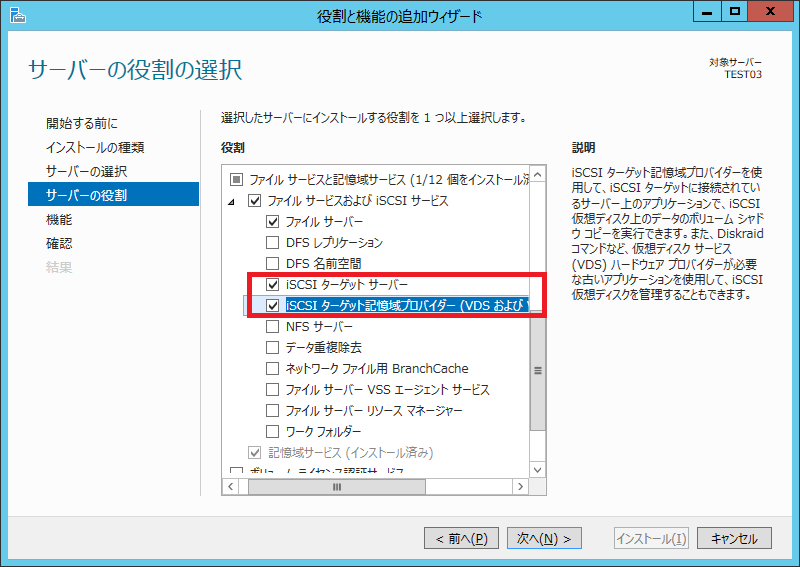
3. ターゲットと仮想ディスクの作成
1. [サーバ― マネージャー] – [ファイル サービスと記憶域サービス] – [iSCSI] と選択し、[iSCSI 仮想ディスクを作成するには、新しい iSCSI 仮想ディスクウィザードを開始してください。] をクリックします。

2. iSCISI 仮想ディスクを作成するドライブを選択します。今回は Eドライブに仮想ディスクを作成します。
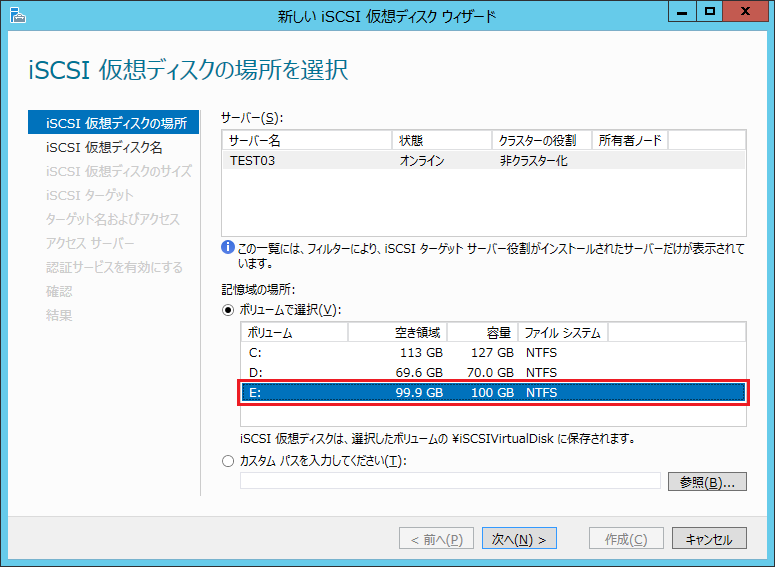
4. iSCISI 仮想ディスクのサイズとタイプの選択をします。ここでは容量を30GBにし、タイプを[容量可変]にしています。ちなみにデフォルト値は[容量固定]です。

5. iSCISI ターゲットの画面で、[新しい iSCSIターゲット]が選択されていることを確認して次に進みます。 ※次回以降ディスクを作成するときは、既存のターゲットを選択することができます。
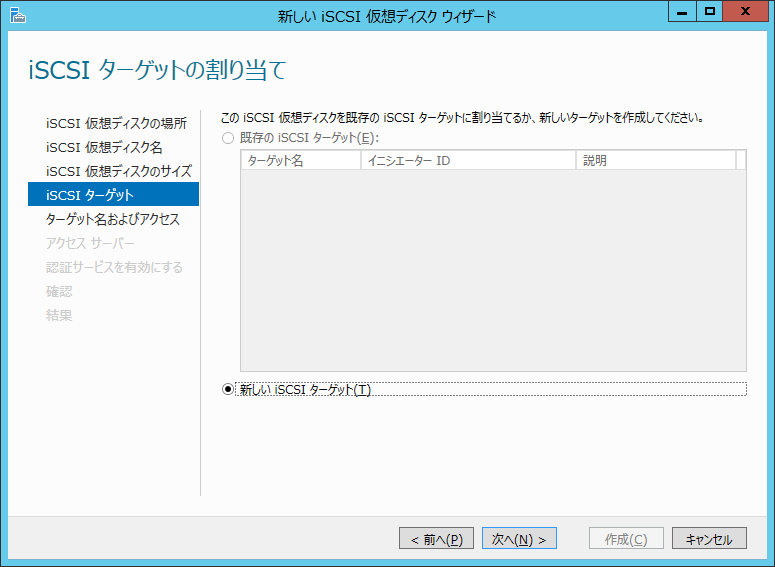
7. [アクセスサーバ―の指定] の画面で、[追加]をクリックします。
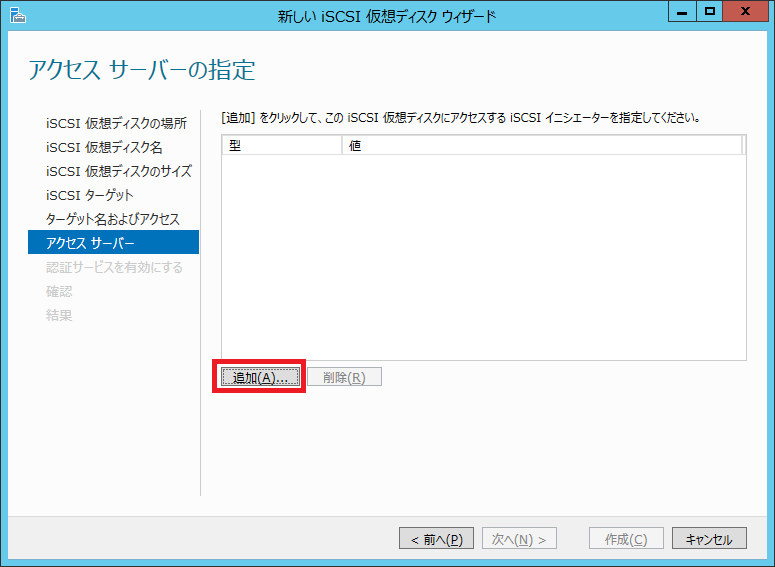
8. [イニシエーター IDの追加] の画面で、[IQN]を選択し、控えておいたイニシエーターのイニシエーター名を入力します。
※イニシエーター IDはIQN以外にも、DNS名、IPアドレス、MACアドレスが使えますが、今回はより一般的な、IQNを使うことにします。
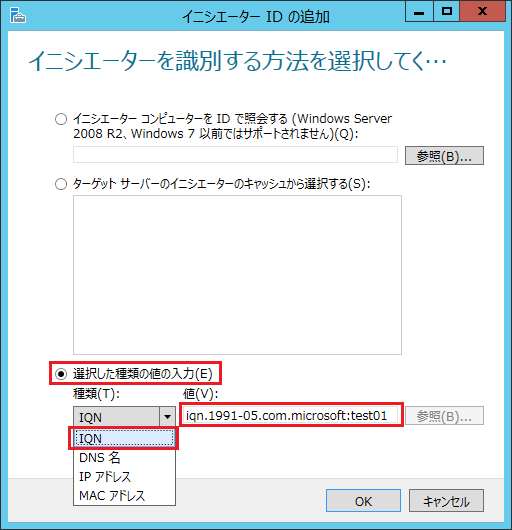
10. [認証サービスを有効にする] 画面で、CHAPおよび、リバースCHAPを有効にして、パスワードおよび、ユーザーIDを指定します。
※検証環境であれば、CHAPおよび、RCHAPを両方とも無効にしてよいでしょう。また本番で利用するシステムであっても、CHAPのみで十分です。
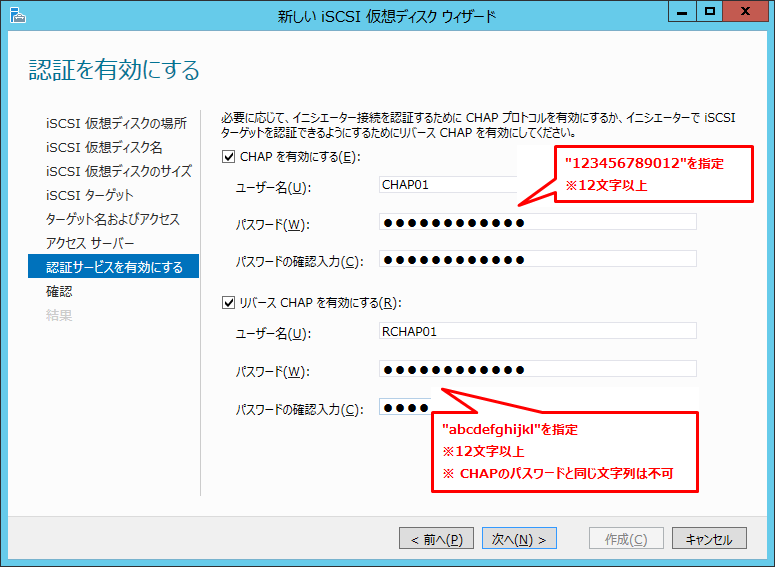
11. 設定した内容が正しいことを確認して、仮想ディスクを作成します。
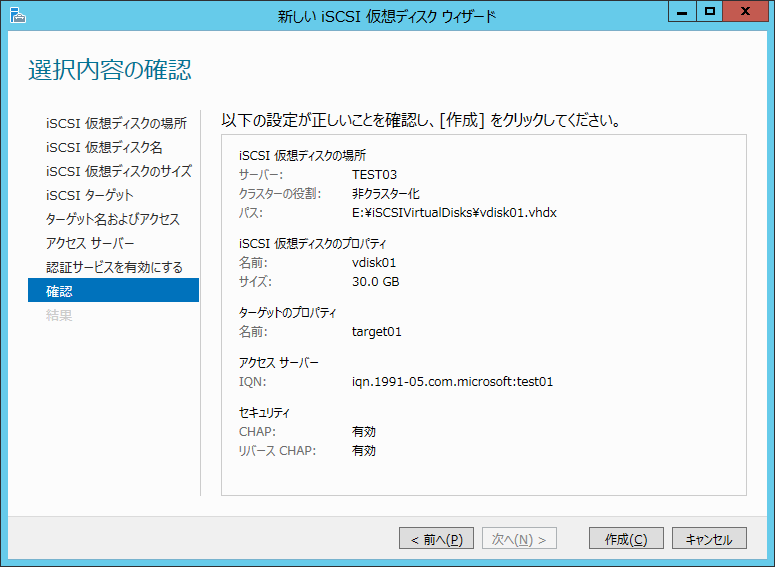
今回は以上。次回はイニシエーターからターゲットをマウントする方法を説明します。


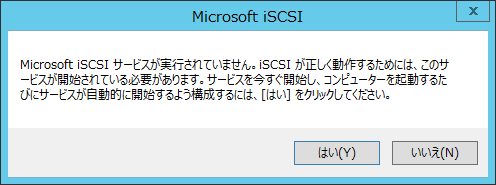
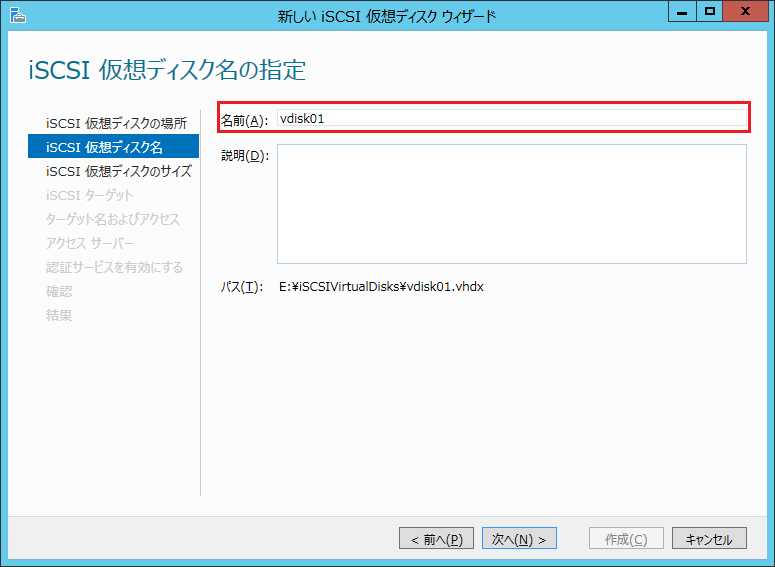
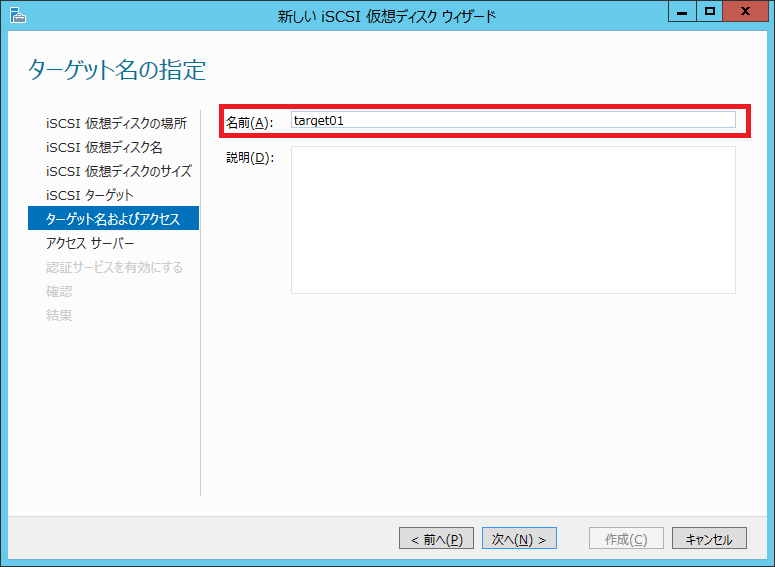
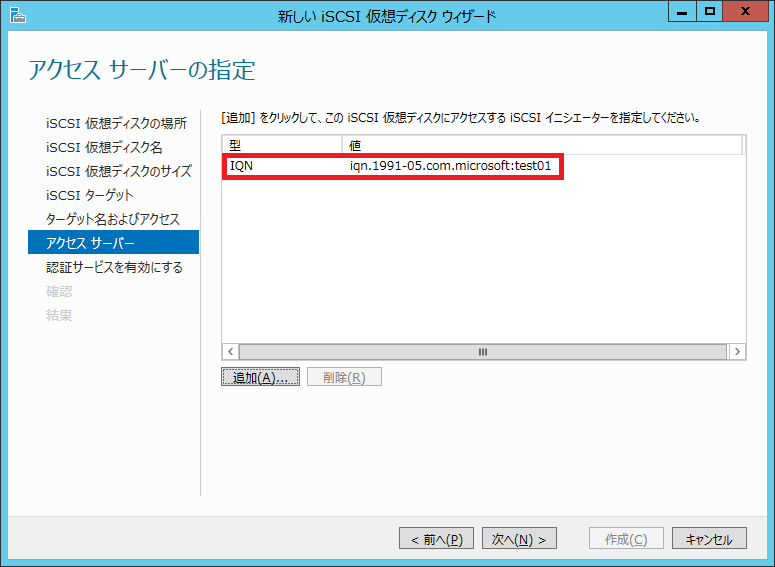
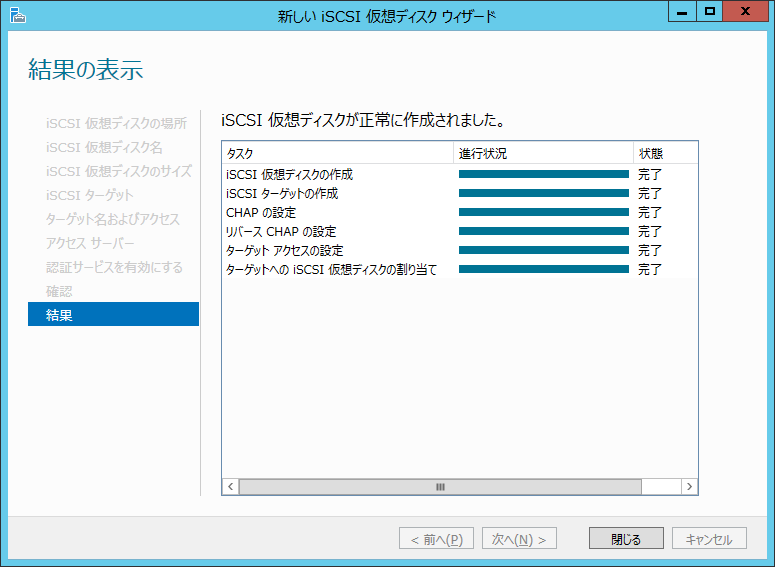
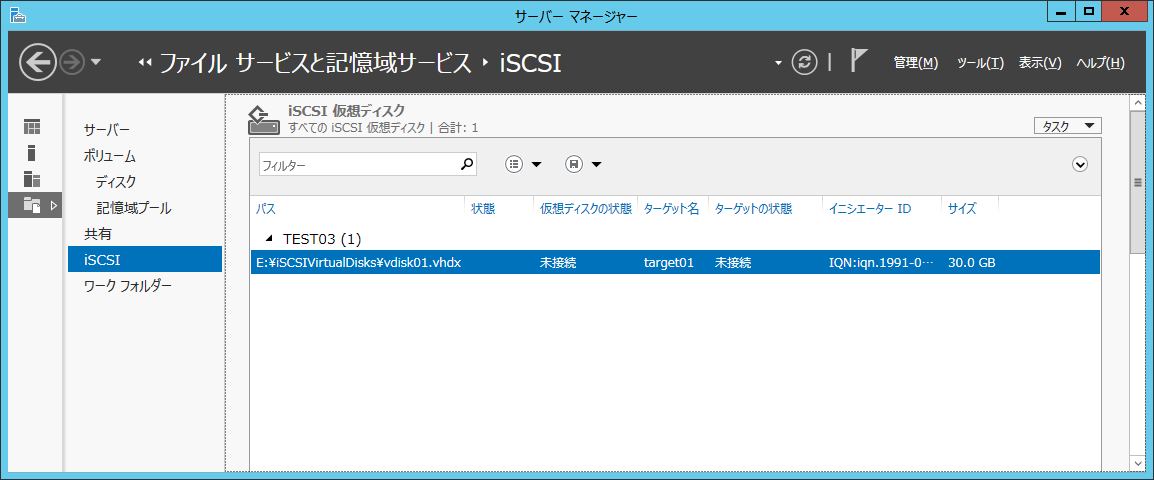
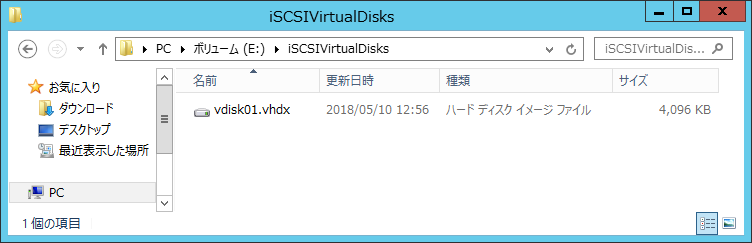

コメント